如何在Chrome浏览器中清理历史记录以提升性能
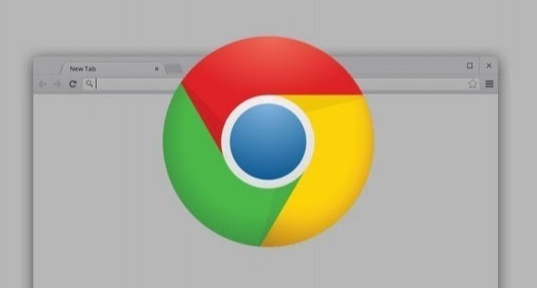
首先,打开 Chrome 浏览器,点击浏览器右上角的三个点图标,也就是菜单图标,在弹出的下拉菜单中选择“更多工具”选项。接着,在展开的“更多工具”子菜单里,找到并点击“清除浏览数据”这一项。此时,会弹出一个“清除浏览数据”的对话框,在该对话框中,可以选择要清理的内容范围和时间范围。如果想清理全部的历史记录,就选择“全部时间”这个时间范围;如果只想清理某一段时间的历史记录,也可以根据自己的需求选择合适的时间范围。在内容选项中,勾选“浏览历史记录”这一选项,还可以根据需要勾选其他如“下载记录”“缓存图片和文件”等选项。全部设置好后,点击“清除数据”按钮,浏览器就会开始清理所选的历史记录等数据,等待清理完成后,浏览器的性能就可能会得到一定程度的提升。
通过以上步骤,就能在 Chrome 浏览器中成功清理历史记录来提升性能了。
上一篇: Google Chrome v164高海拔:低氧环境渲染优化策略 下一篇: 如何通过Google Chrome提升网页的视频播放体验
相关教程
1
Chrome浏览器广告屏蔽插件组合操作技巧
2
如何使用Chrome浏览器调试并查看JavaScript错误
3
google浏览器如何提高安卓设备上的网页加载速度
4
谷歌浏览器下载安装及首次启动及插件优化及安全配置
5
Chrome浏览器插件页面结构适配性对比测评
6
如何使用谷歌浏览器下载安装软件更新
7
google浏览器浏览器插件资源管理技巧
8
chrome怎么设置扩展程序快捷键功能
9
为什么Chrome浏览器的插件管理能显著改善网页加载速度
10
google浏览器网页加载优先级设置规则
